OpenAI社の提供するテキスト生成の人工知能モデル、ChatGPTが2022年11月末から提供を開始され注目を集めています。
ChatGPTは質問に答えてくれたり、プログラミングコードを自動生成したり、話相手になってくれたりと、その利用方法は無限大です。
今記事を読まれている方の中には、自分も早く試してみたいと考えている方も多いかと思います。
今記事ではChatGPTにアカウント登録をして、サービスを体験するまでの手順と使い方を分かりやすく解説しています。
ChatGPTは現在無料で使うことができ、登録方法も簡単なのでぜひ始めてみましょう。
ChatGPTのアカウント登録
さっそくChatGPTのアカウントの登録方法について解説していきます。
上記で書いたように、ChatGPTは現在無料で使用することができ、アカウント登録も簡単なので下記解説を見ながら登録を進めてみて下さい。
(高機能版の有料サブスクもリリースされています。)
1.ChatGPTの登録サイトへ
まずはChatGPTのサイトにいきます。
https://openai.com/blog/chatgpt/
リンクを押下すると、下の画面のページに飛びますので、赤枠で囲ってある「TRY CHATGPT」のボタンをクリックします。
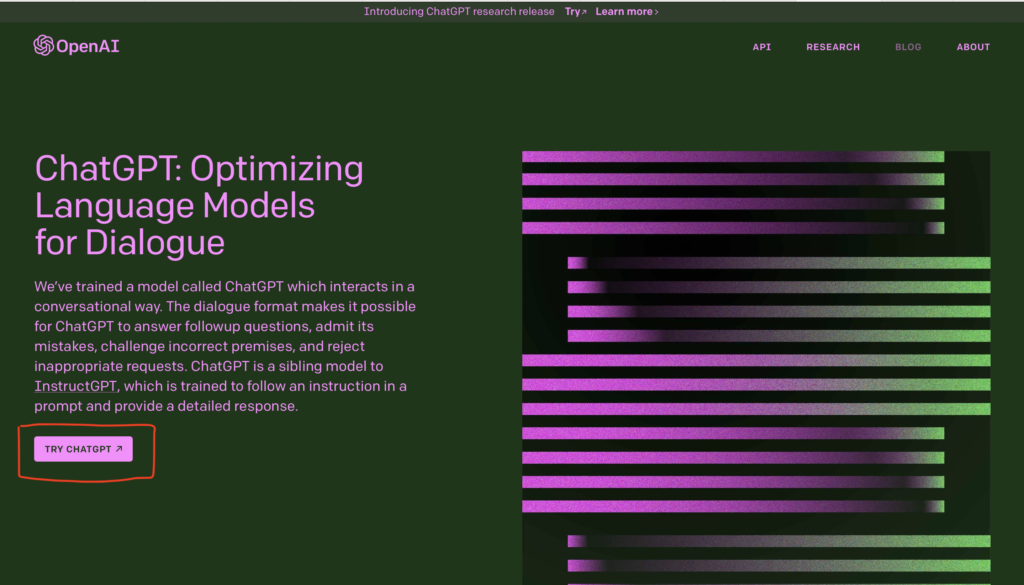
続いてアカウント登録をするために「Sign up」ボタンをクリックします。
「Sign up」ボタンをクリックをクリックすると、アカウント登録画面に遷移します。
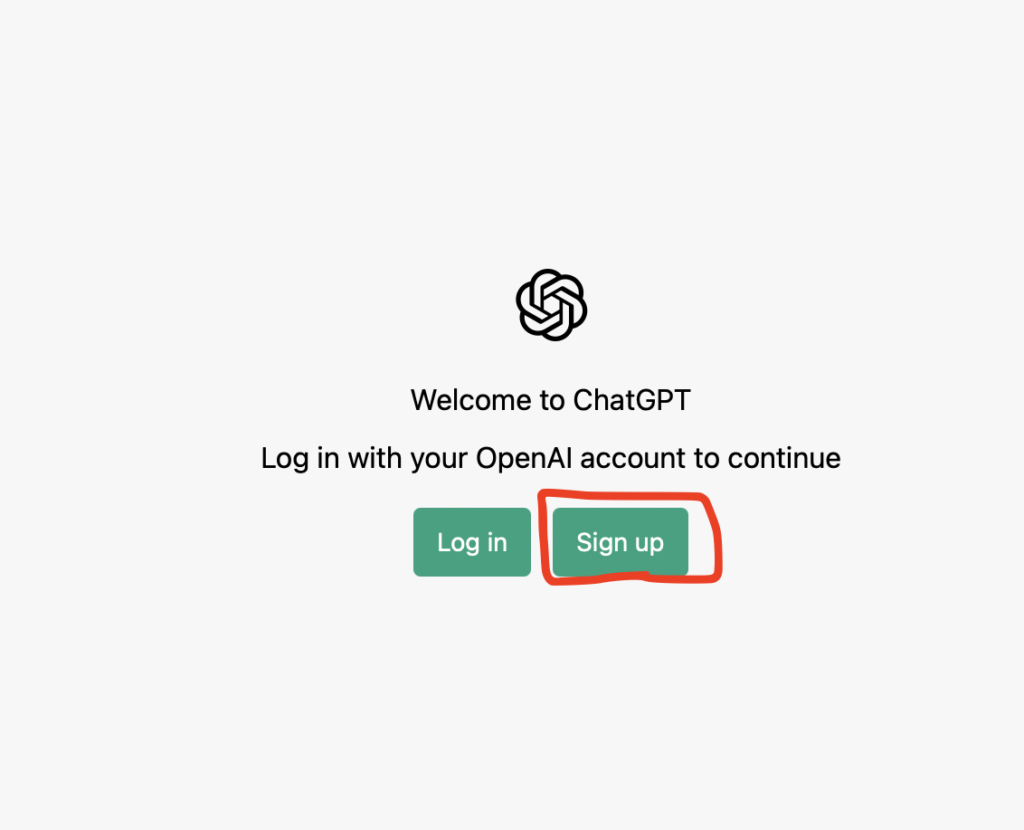
2.メールアドレスの入力・確認
Create your account(アカウント作成)と書かれた画面に遷移したら、Email addressと書かれた空欄にメールアドレスを入力します。
その際マイクロソフトのアカウントで登録を行いたい場合は、下の「Continue with Microsoft Account」ボタンをクリックして、連携したいアカウントを選択します。
グーグルアカウントで登録したい場合は、「Continue with Google」ボタンをクリックして、同じく連携したいアカウントを選択します。
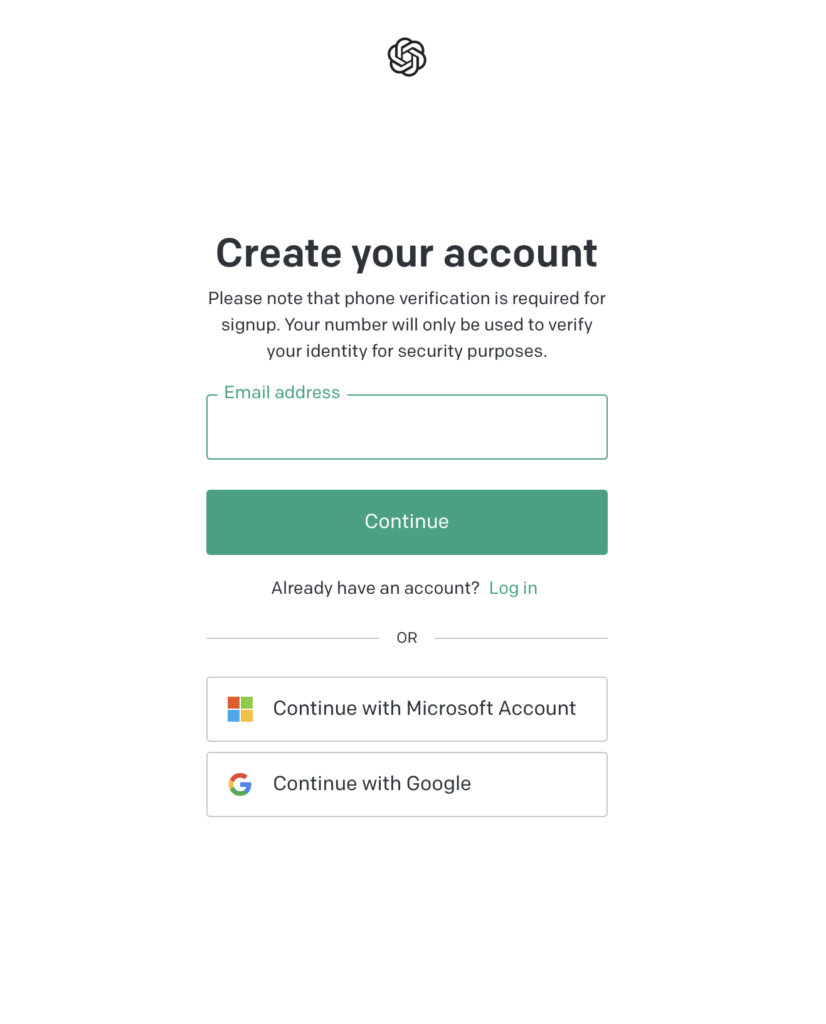
今回は、Gmailアドレスを入力して登録を行いました。
そうすると、下の画面のように「確認メールを送ったからメールの受信箱を確認するように」とのメッセージ画面に切り替わりるので、「Open Gmail(Gmailを開く)」ボタンから受信箱を確認します。
マイクロソフトとグーグルのアカウントを利用しての登録でも、確認メールが届いているはずなので、リンクから受信箱を確認して下さい。
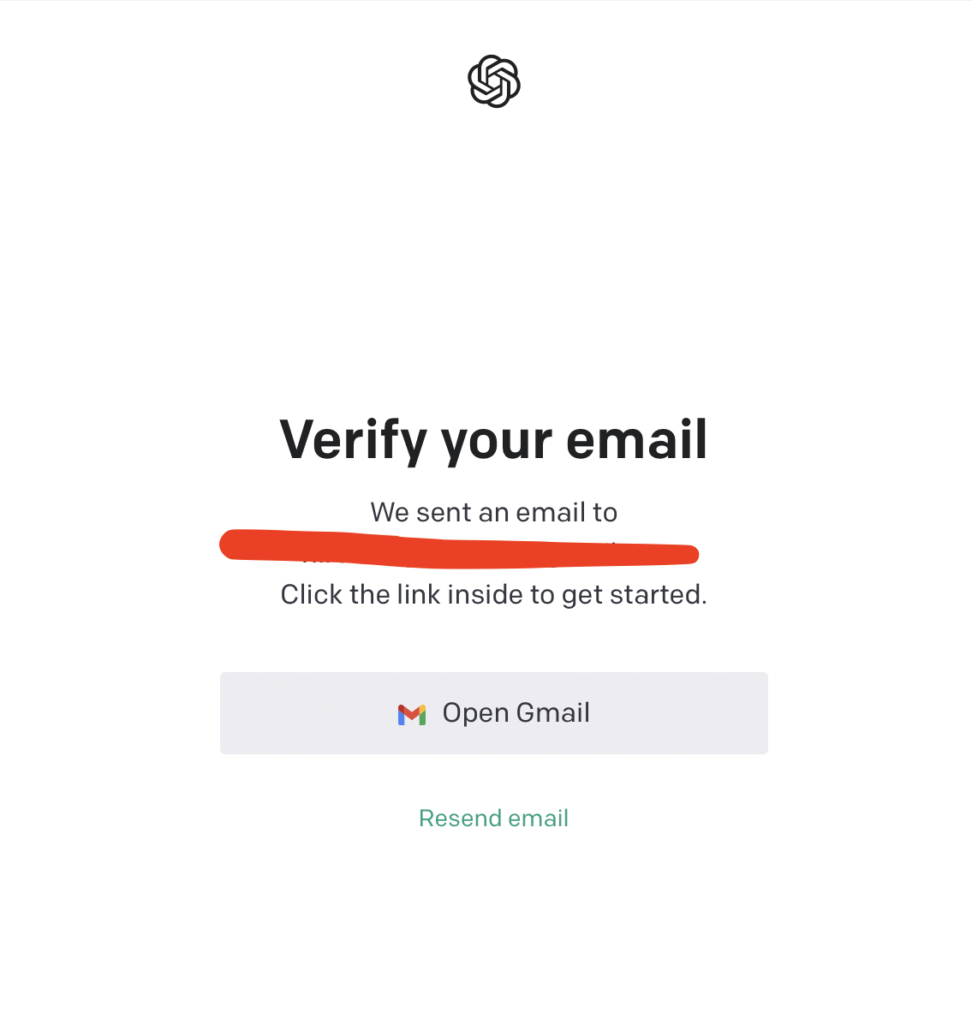
受信箱を確認すると、下の画像のような確認メールが届いていると思います。
赤枠で囲った「Verify email address(メールアドレスの確認)」ボタンをクリックして下さい。
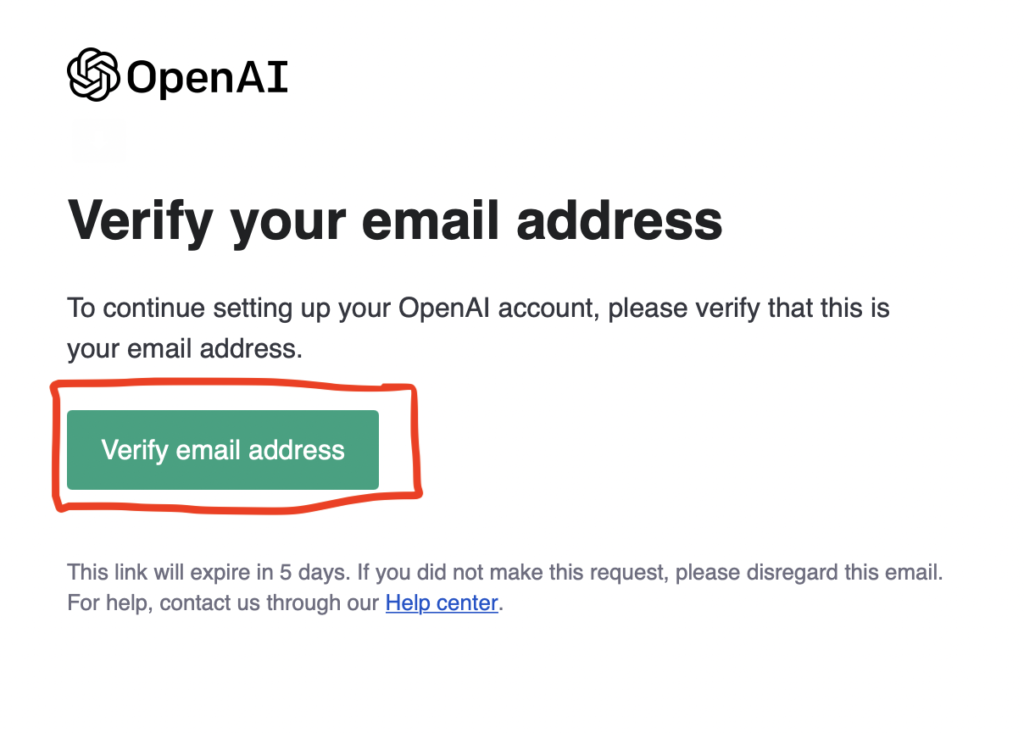
3.氏名と電話番号を入力・確認
メールアドレスの確認ボタンをクリックすると、Tell us about you(あなたについて教えて下さい)と書いてあるタブが立ち上がります。
空欄に名前の入力を行い、「continue(続ける)」ボタンをクリックします。
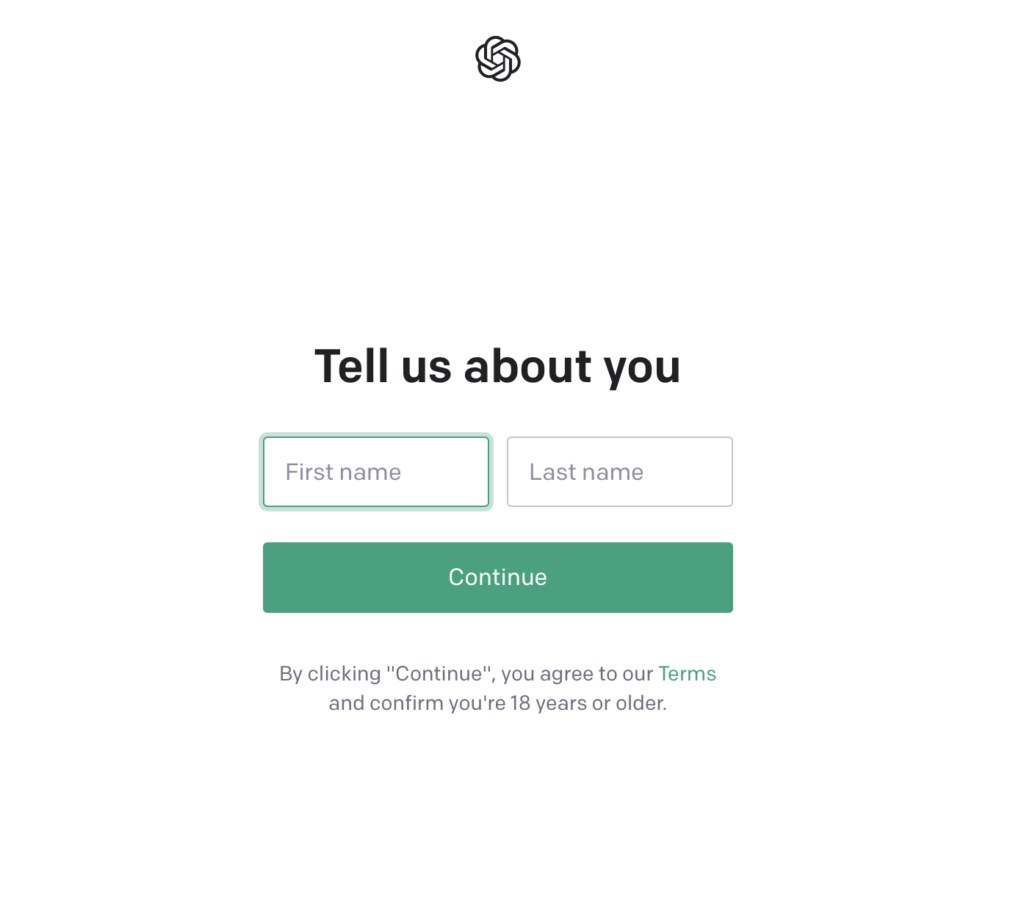
続いて、Verify your phone number(電話番号の確認)と書いてある画面に移ります。
空欄に電話番号を入力して、「Send code(コードを送る)」ボタンをクリックして下さい。
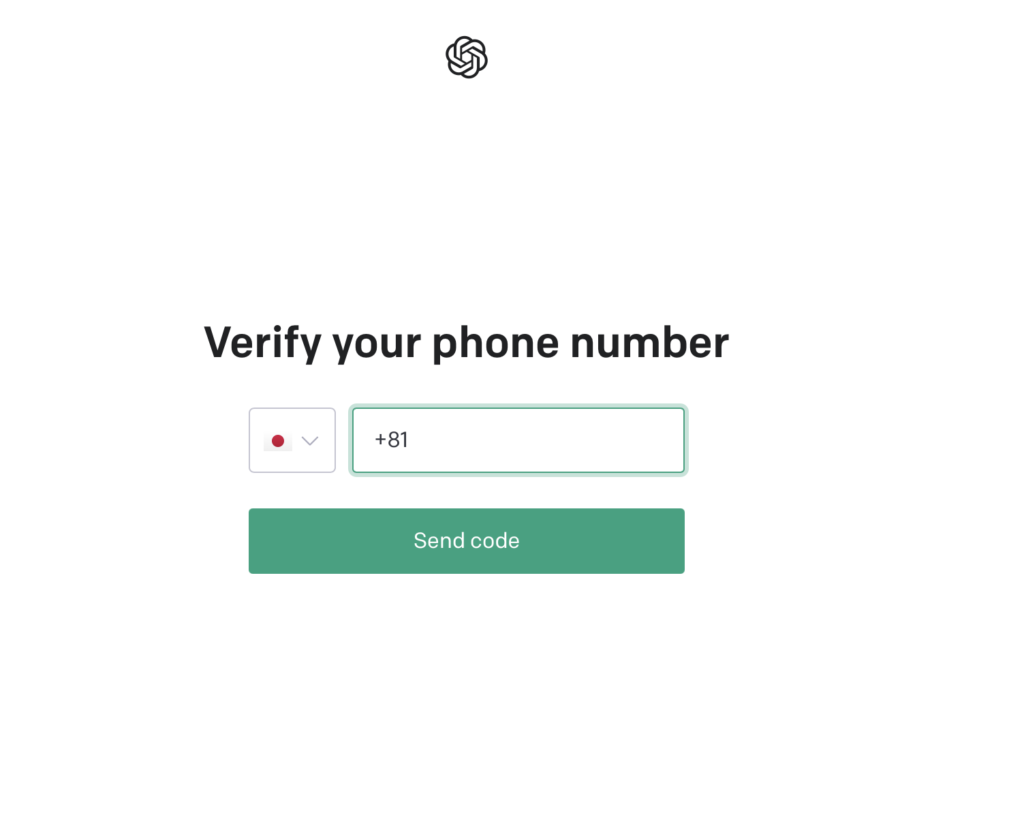
そうすると、携帯に6桁のOpenAI API認証コードが送られてきます。
画面に送られてきた6桁の認証コードを入力して、電話番号の確認を行って下さい。
4.ChatGPTの開始
携帯番号の認証まで終わると、いよいよChatGPTを始めることができます。
下記のChatGPTについての説明画面に遷移するので「Next(次へ)」ボタンをクリックして下さい。
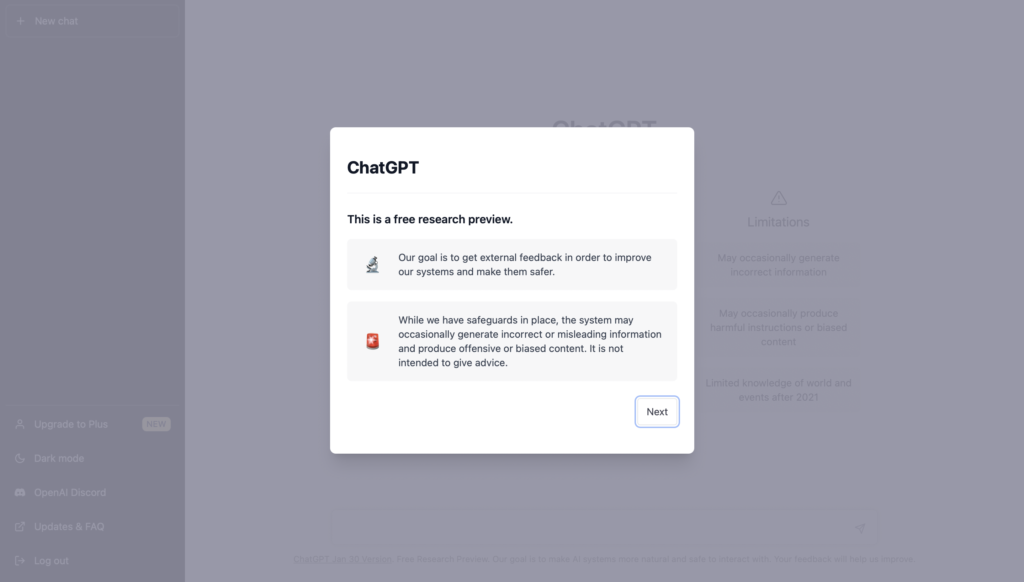
ちなみに、英語の文章をグーグル翻訳をかけると以下のような意味になります。
ChatGPT
This is a free research preview.
これは無料の調査プレビューです。
Our goal is to get external feedback in order to improve our systems and make them safer.
私たちの目標は、システムを改善し、より安全にするために、外部からのフィードバックを得ることです。
While we have safeguards in place, the system may occasionally generate incorrect or misleading information and produce offensive or biased content. It is not intended to give advice.
安全対策を講じていますが、システムが不正確または誤解を招く情報を生成し、攻撃的または偏ったコンテンツを生成することがあります。アドバイスをすることを目的としたものではありません。
続いて以下の画面となりますが、これも「Next(次へ)」のボタンをクリックして下さい。
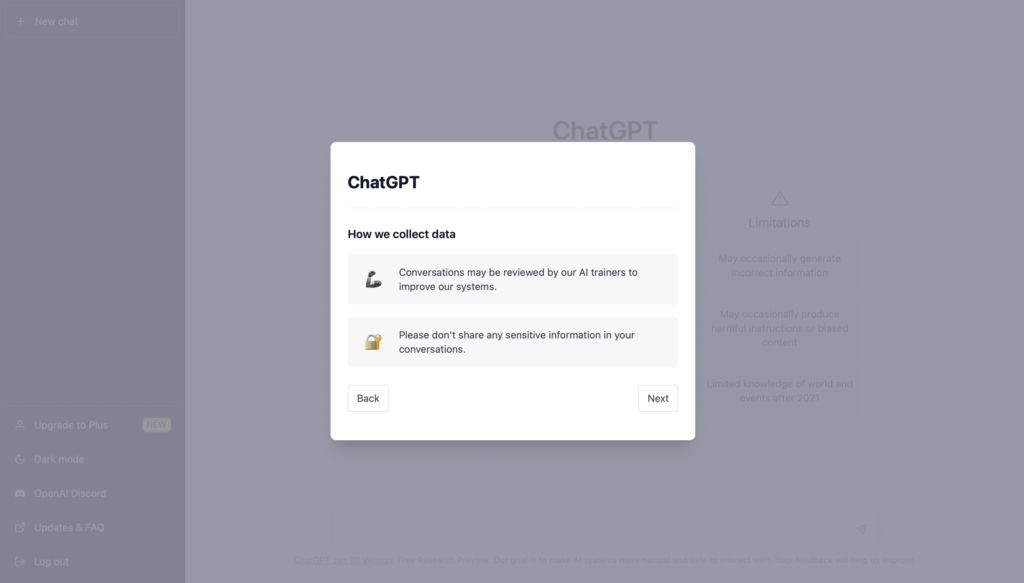
こちらも英語をグーグル翻訳をかけると以下のような意味となります。
ChatGPT
How we collect data
データの収集方法
We’d love your feedback!
This system is optimized for dialogue. Let us know if a particular response was good or unhelpful.
フィードバックをお待ちしております。
このシステムは対話用に最適化されています。特定の回答が良かった、または役に立たなかった場合はお知らせください
Share your feedback in our Discord server.
Discord サーバーでフィードバックを共有してください。
また下のような説明画面が出てくるので、「Done(終わり)」ボタンをクリックして、サービスを開始する前の説明は終了となります。
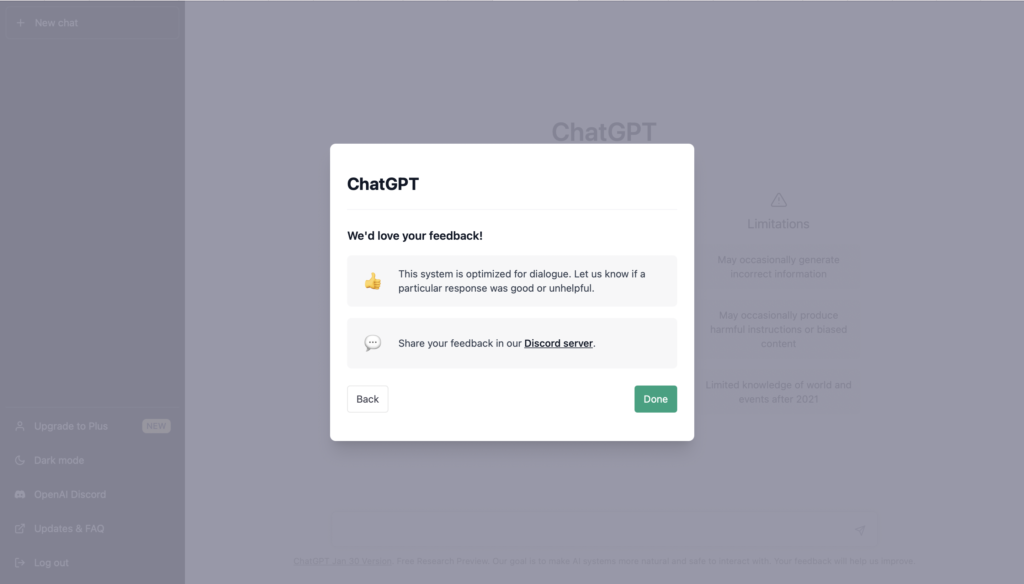
こちらもグーグル翻訳をかけると以下のような意味となっています。
ChatGPT
We’d love your feedback!
フィードバックをお待ちしております。
This system is optimized for dialogue. Let us know if a particular response was good or unhelpful.
このシステムは対話用に最適化されています。特定の回答が良かった、または役に立たなかった場合はお知らせください。
Share your feedback in our Discord server.
Discord サーバーでフィードバックを共有してください。
以上でChatGPTのアカウント登録の手順は終了となります。
ChatGPTの使い方
続いてChatGPTの使い方について簡単にご説明を致します。
ChatGPTの説明まで終わると、下の画像のような画面となります。
使い方は簡単で、赤枠の空欄に知りたいことを入力して下さい。
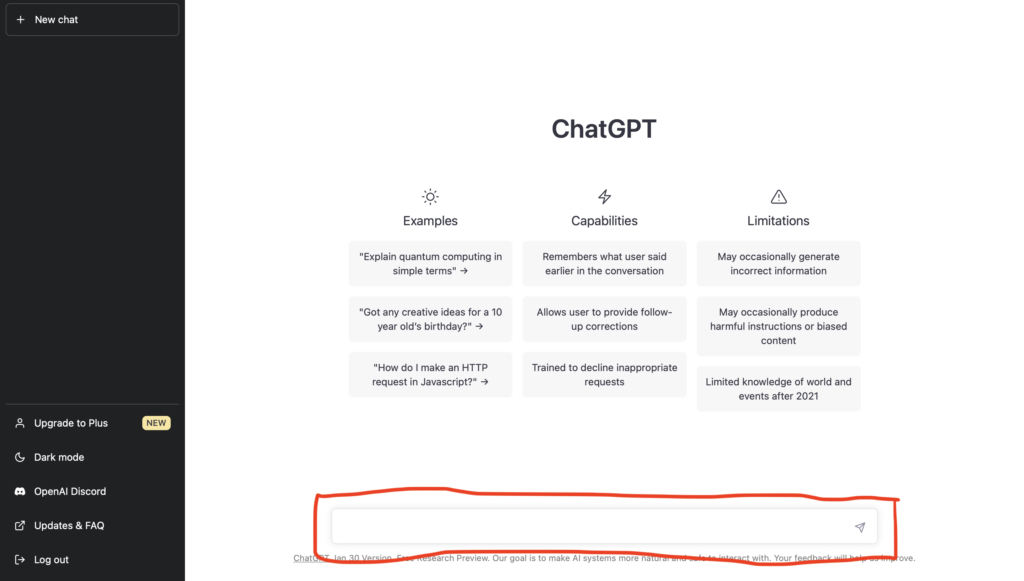
疑問を入力すると、AIが自動で返答を返してくれます。
基本的に日本語で質問をすれば、日本語で返してくれるのですが、初めて質問をしたときは色んな言語が入り混じった内容で返答が返ってきました。
その後、「日本語で回答をして欲しい」と感想のような要望を書いたら、ちゃんと日本語に変換した答えを返してくれました!
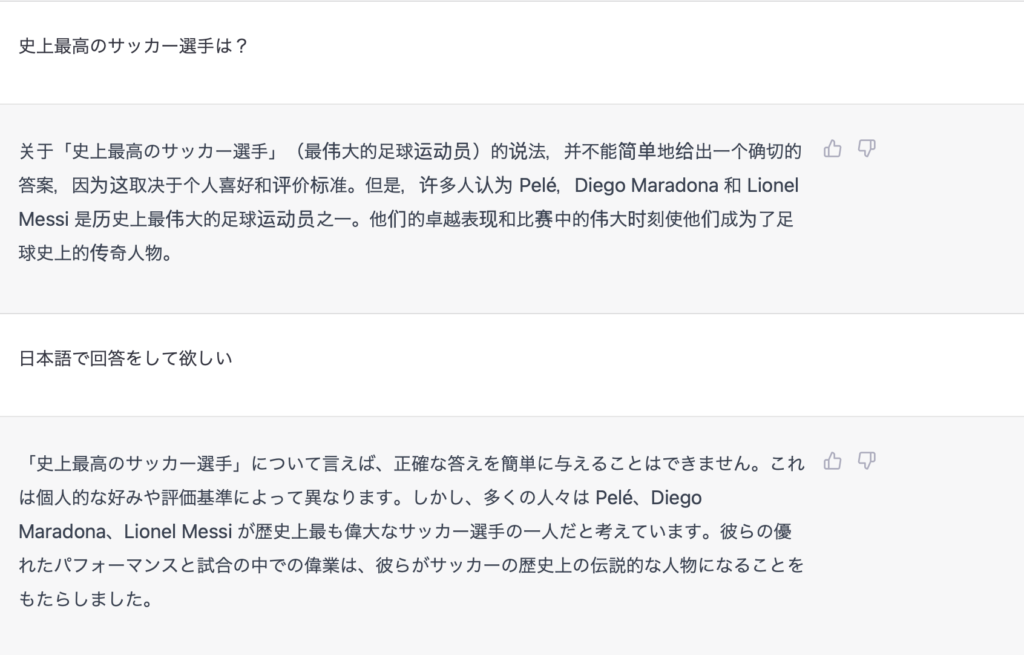
その後も色々な質問をしてみましたが、的を得ていると思うものもあれば、的を得ていない回答もあって面白かったです。
ぜひ、試してみて頂ければと思います。
まとめ
今回はChatGPTの始め方についてご紹介しました。
アカウント登録方法としては、メール(アカウント)の登録・確認、名前の入力と、電話番号の確認くらいのものなので、簡単だったかと思います。
ChatGPTはまだまだ発展途上で、更なる進化が予想されるサービスなので、今後もChatGPTの情報はキャッチアップしていきたいなと思います。







